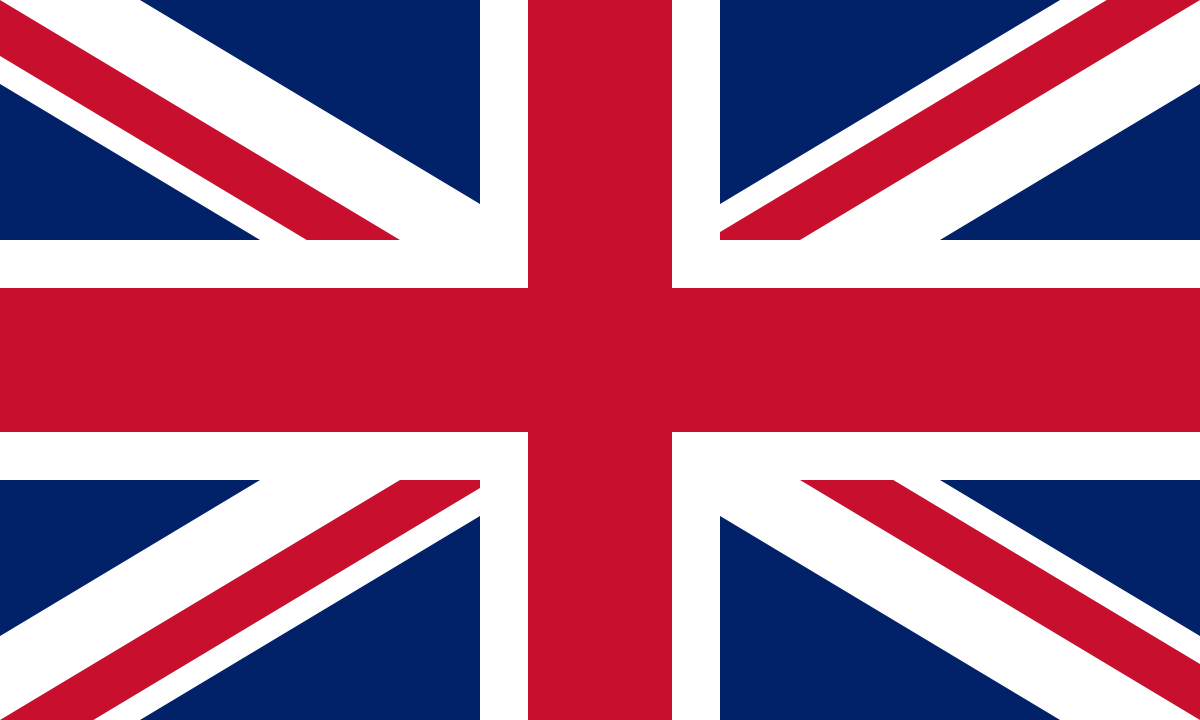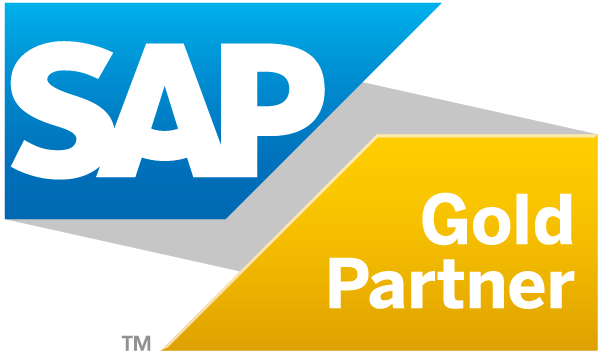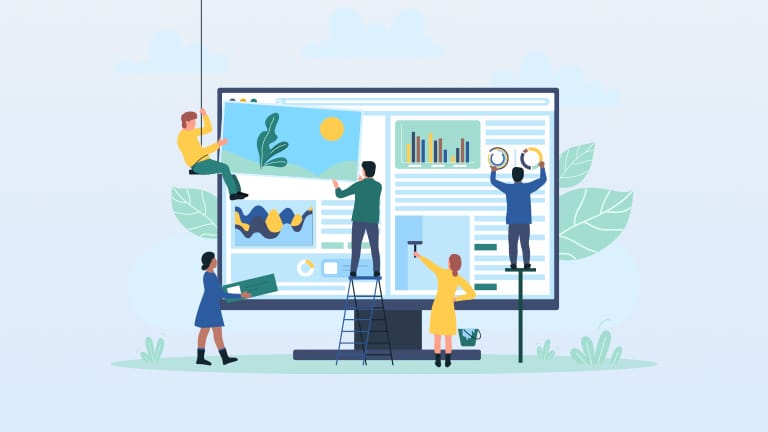
In früheren Blog-Beiträgen wurden bereits die diversen Visualisierungsmöglichkeiten der SAP Analytics Cloud (SAC) vorgestellt.
Heute soll es um ein Anwendungsbeispiel gehen, das als Grundlage ein Datenmodell in der neuen Data-Warehouse-Lösung der SAP hat – der SAP Datasphere.
Die SAP Datasphere wurde im März 2023 als die Weiterentwicklung der bis dato verfügbaren SAP Data Warehouse Cloud vorgestellt, die als eine Cloud-Anwendung der SAP Business Technology Platform (BTP) nun noch umfangreichere Funktionalitäten bei den Themen Datenintegration, Data-Warehousing und Virtualisierung mitbringt.
SAP beschreibt die neue Lösung wie folgt: „Die SAP Datasphere ist ein umfassender Datenservice, der jeder Datenfachkraft einen nahtlosen und skalierbaren Zugriff auf geschäftskritische Daten ermöglicht.“ Einen ersten Einblick über die allgemeinen Nutzungsmöglichkeiten der SAP Datasphere, die auch als kostenlose Trial-Version verfügbar ist, erhalten Sie hier.
Anwendungsbeispiel: Tabellen-Visualisierung mit eigenen Bildern
Heute wollen wir Ihnen aufzeigen, wie die SAP Datasphere in der Praxis genutzt werden kann. Der gewählte Anwendungsfall ist die Visualisierung von Artikeln in Stories der SAP Analytics Cloud.
Viele SAP Anwender wünschen sich, in einem tabellarischen Bericht, wie zum Beispiel einer Bestands- oder Umsatzauswertung, neben der Materialnummer – inklusive Schlüssel und Text – auch das zugehörige Bild zur visuellen Darstellung des Artikels angezeigt zu bekommen.
Hierfür bedarf es natürlich der benötigten, online abrufbaren Bilder in den Datei-Formaten .jpg, .png oder .svc sowie in geringen Abmessungen – bevorzugt unter 100 x 100 Pixel. Zu beachten ist, dass der Zugriff durch keine Firewall blockiert wird. Wie die Bilder in der SAP Analytics Cloud Story dargestellt werden, ist nicht beeinflussbar, da sie immer in Originalgröße abgebildet werden. Sind die Bilder zu groß, könnte es bei einer längeren Liste dazu führen, dass die Kennzahlen untergehen.
So funktioniert eine erfolgreiche Daten- und Prozessintegration
Inhalt des Whitepapers
Vorbereitende Schritte in der SAP Datasphere
Für die Realisierung des Anwendungsbeispiels bedarf es einiger vorbereitender Schritte in SAP Datasphere. Zunächst muss eine Stammdaten-Tabelle angelegt oder auf eine existierende zurückgegriffen werden.
In unserem Beispiel handelt es sich um die Materialnummer. Sie ist hier das Schlüsselfeld und enthält neben der Beschreibung auch ein Feld für die URL, die zum Bild führt, mit dem Semantiktyp „Bild-URL“.
Wichtig ist, dass die Tabelle zwingend als „Dimension“ definiert sein muss, damit das Bild später angezeigt werden kann. Zu Demonstrationszwecken ist die Tabelle hier nur minimal ausgeprägt, in der Praxis enthält sie natürlich sämtliche Material-Attribute, beispielsweise aus der SAP Tabelle MARA:
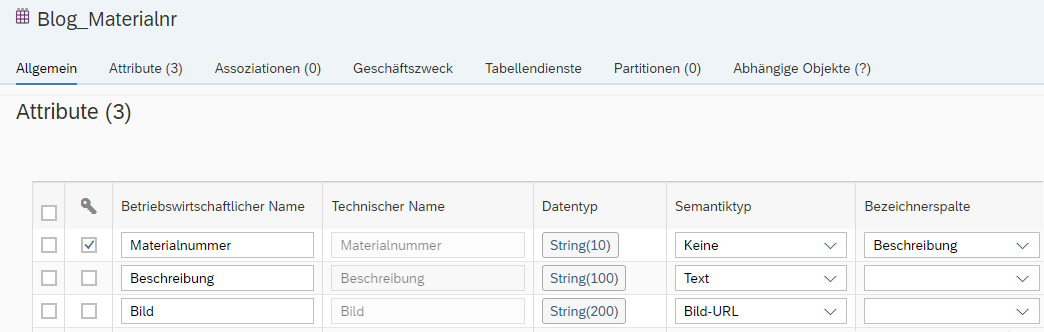
Im Anschluss wird die Tabelle mit einer CSV-Datei beladen, wobei in der Bild-Spalte die gesamte URL zum jeweiligen Bild hinterlegt sein muss. Hierfür ist es wichtig, dass das Feld lang genug definiert wird.
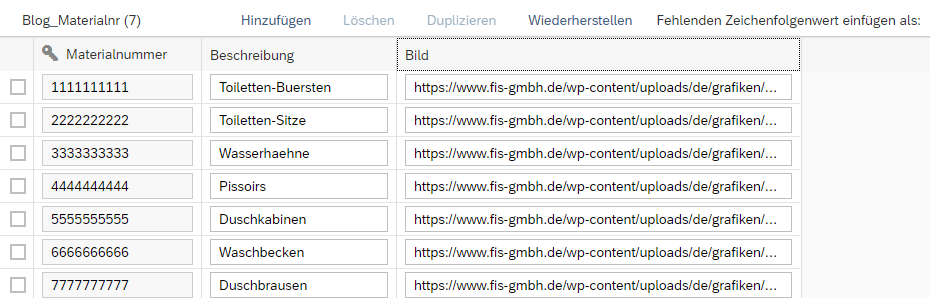
Neben dieser Tabelle wird eine weitere benötigt, die die Bewegungsdaten enthält. Das können zum Beispiel die Auftrags- oder die Faktura-Positionen sein, die man in der SAC Story darstellen möchte.
Somit besteht der nächste Schritt darin, die Stammdaten-Dimension – oder ein darauf angelegter grafischer View – auf das Merkmal Materialnummer in den Bewegungsdaten – ebenfalls als View (FACT View) angelegt – zu assoziieren. Hier wird, wie in unserem Beispiel die Materialnummer der Schlüssel der Dimension mit dem Merkmal der Bewegungsdaten verbunden:
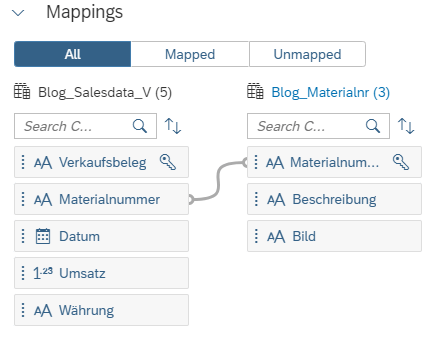
Abschließend wird dieser View in ein Analytisches Modell aufgenommen und die Attribute aus den verknüpften Dimensionen in diesem Fall „Bild“ in der Materialnummer müssen aktiviert werden:
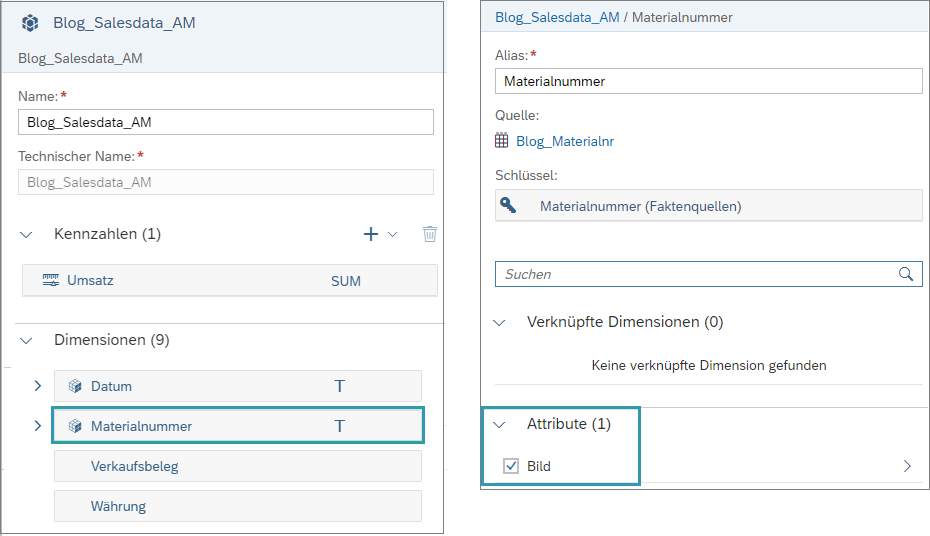
Zur Veranschaulichung wird hier einmal das gesamte Analytic Model dargestellt. In der Praxis erscheinen unterhalb der Bewegungsdaten, der sogenannten „Fact Source“, sämtliche Stammdaten-Dimensionen, unter anderem Beleg- oder Kundennummer samt Attributen, die man dem Anwender in der SAC Story bereitstellen möchte.
Dieses „Model“ bildet das Pendant zu SAP BW Queries oder S/4HANA CDS Queries, die dem Designer in der Story-Modellierung zur Verfügung gestellt werden.
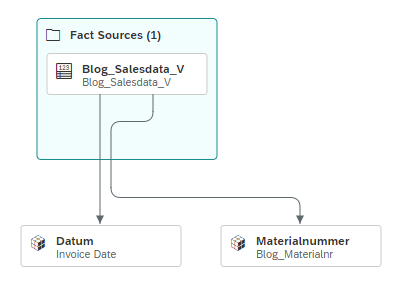
Visualisierung in der SAP Analytics Cloud
Um dieses analytische Modell in der SAP Analytics Cloud nun zu konsumieren, muss die SAP Datasphere als Quellsystem angelegt sowie die SAC umgekehrt als „Vertrauenswürdige Ursprungsadresse“ hinterlegt werden.
Bei der Erstellung einer SAC Story ist zu berücksichtigen, dass SAP Datasphere Datenquellen nur im „Optimierten Entwurfserlebnis“ (Optimized View Mode) und nicht im klassischen Design Modus verwendet werden können. Die Einblendung von Grafiken funktioniert ebenfalls nur in einer Story-Tabelle und nicht in Diagrammen. Das fertige Ergebnis in der SAP Analytics Cloud könnte dann so aussehen wie hier dargestellt:
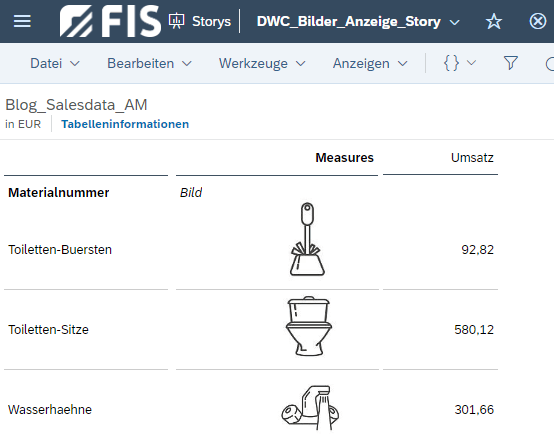
Dieses Beispiel zeigt, wie sich in einer SAC Story über die oben beschriebene Vorgehensweise innerhalb einer Berichtstabelle zusätzlich Grafiken darstellen lassen.
Fazit
Die SAP Datasphere wird unterstützt durch das umfangreiche Planungs-, Reporting und Analysewerkzeug SAP Analytics Cloud. Das Zusammenspiel ermöglicht ein Live-Reporting auf Datenmodellen, die auch durch Fachbereiche in ihren eigenen Spaces bereitgestellt werden können. So werden die Anforderungen aus der Praxis noch schneller umgesetzt und Anwender befähigt, ihre tägliche Analyse-Arbeit einfacher zu gestalten.